简述XMeter被测应用系统监控(SUTM)
Posted XMeter性能测试云服务
tags:
篇首语:本文由小常识网(cha138.com)小编为大家整理,主要介绍了简述XMeter被测应用系统监控(SUTM)相关的知识,希望对你有一定的参考价值。
概览
作为性能测试过程,测试期间有两个事情应该是非常关心的:
1)发现问题:就是作为客户端所看到的系统的表现,比如某个服务的响应时间、出错率等,XMeter提供了丰富的报告供用户来判断系统的工作状况,读者可以参见这篇文章来解读XMeter提供的性能测试报告。
2)分析、定位测试过程中发现的问题:通过性能测试发现了问题,如果不知道怎么解决,那么做再多的性能测试也没有用处。话说工欲善其事,必先利其器,分析问题还是得靠监控被测系统上的一些信息来帮助发现解决这些问题的蛛丝马迹,这种监控工具我们一般称之为被测应用系统监控(System Under Test Monitoring,简称SUTM),XMeter提供了一套简洁的把被测系统的SUTM集成到性能测试报告中,这样在每次性能测试执行时被测系统的SUTM页面会和测试报告一并显示,帮助您定位和分析问题。
我们先看一个XMeter中集成了SUTM的截图,如下所示,基本的监控信息包括CPU使用率,CPU负载,内存使用,网络使用和磁盘的使用等。
XMeter中集成SUTM
用户可以点击hosts右边的下拉列表框选择不同的被监控的机器。
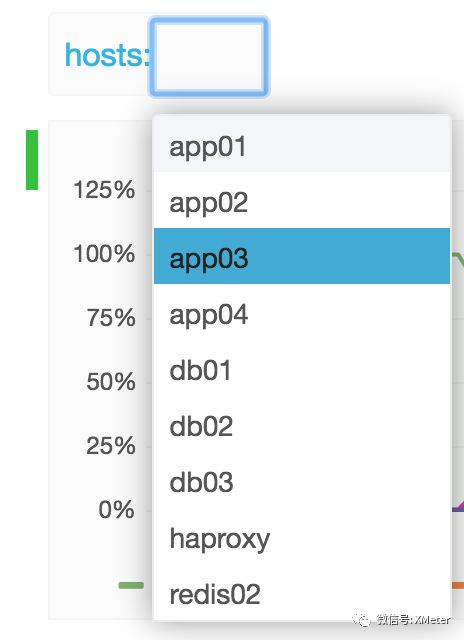
点击“hosts”,查看不同主机的性能
读者还可以注意一下,SUTM监控信息所展示的时间段与测试的开始、结束时间是匹配的,比如文中所示开始时间为23:07:11,结束时间为23:10:11,SUTM图表所显示的时间也是这个区间。
测试运行基本信息
使用过程
可以通过灵雀云(http://www.alauda.cn/)下载我们的docker镜像。docker是一个轻量级虚拟化系统。安装docker的步骤请参考安装教程 - http://www.widuu.com/docker/installation/centos.html.
用户选择一台机器运行:
docker run –privileged -p 3000:3000 -p 25826:25826/udp -d -e “container=docker” -v /sys/fs/cgroup:/sys/fs/cgroup registry.alauda.cn/xmeter/sutm /usr/sbin/init
注意事项:
a) 用户主机上需要安装docker。
b) 确保端口不冲突 (3000/tcp, 25826/udp), 如果已占用,可以在docker run中换一个端口号,比如 -p 3001:3000
通过https://<sutm>:3000/dashboard/db/ootb-dashboard 访问被测系统监控仪表盘。
然后在被测机器上安装性能检测工具collectd。我们也提供了安装配置collectd的脚本链接,可以点击文末的“阅读原文”查看。
只需执行
install.sh ipaddr portnum
回到浏览器,刷新dashboard即可看到新加的被监控机器。
之后就可以将https://<sutm>:3000/dashboard/db/ootb-dashboard添加到主页中之后每次执行就可以看到监控数据啦。
关于
XMeter成立于2016年,是一家技术领先的性能测试持续集成咨询与服务提供商。我们将致力于提供给客户可靠、简单、低成本的性能测试解决方案。
网址:http://www.xmeter.net/
博客:http://www.xmeter.net/blog
以上是关于简述XMeter被测应用系统监控(SUTM)的主要内容,如果未能解决你的问题,请参考以下文章
转:JMeter监控内存及CPU ——plugin插件监控被测系统资源方法